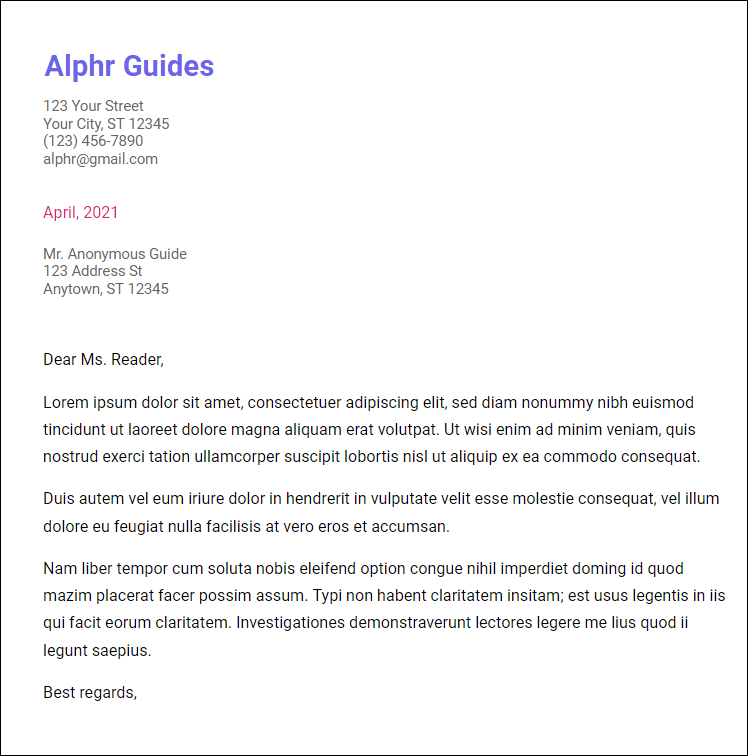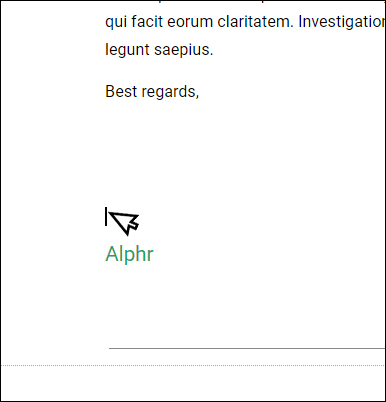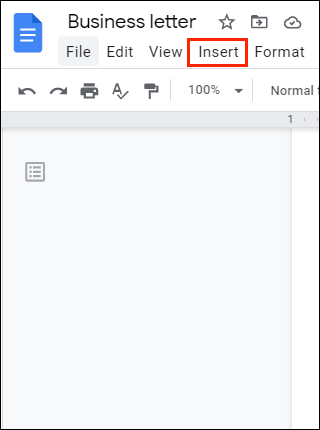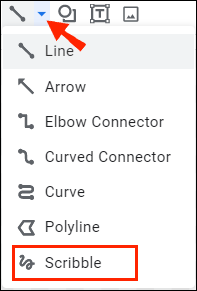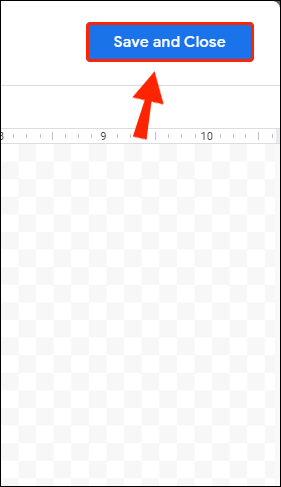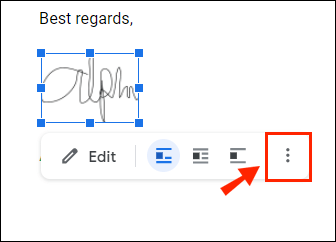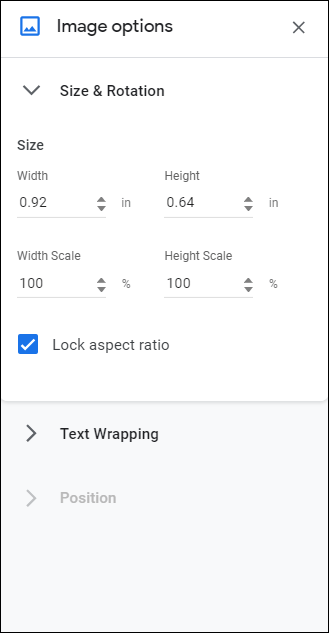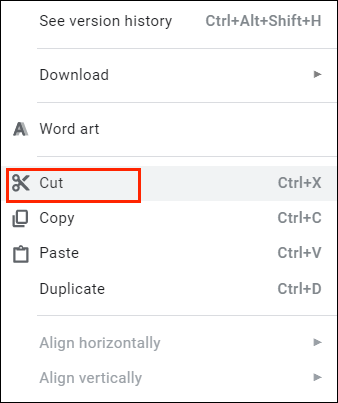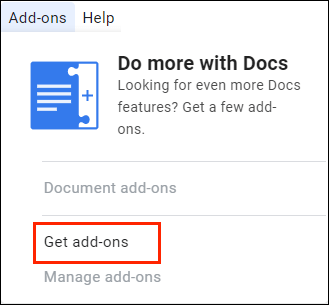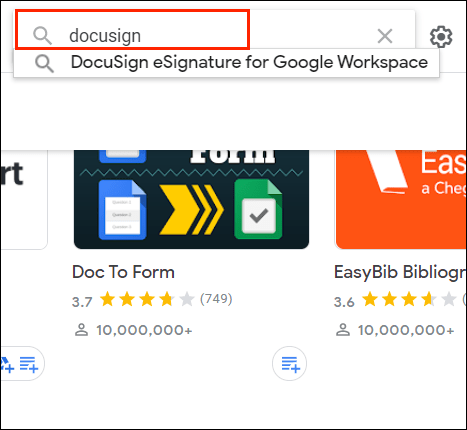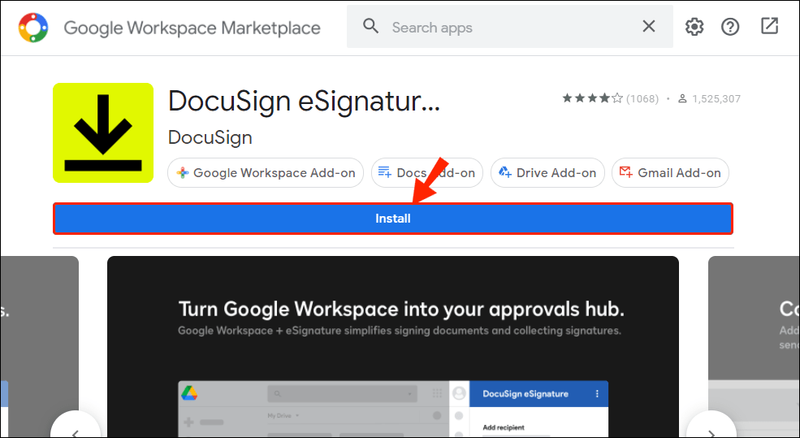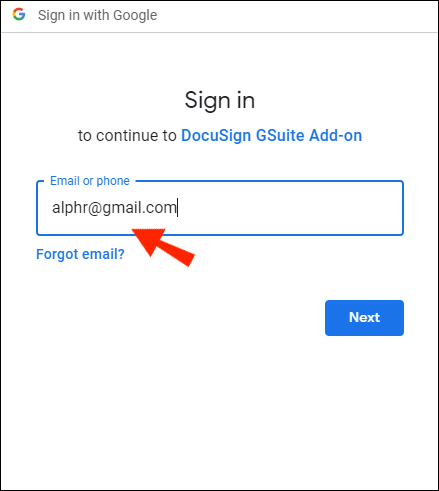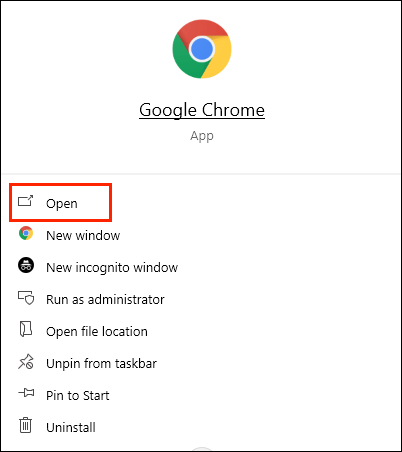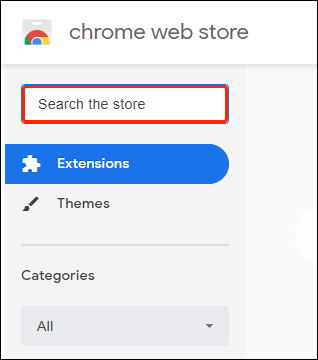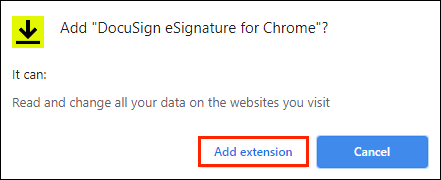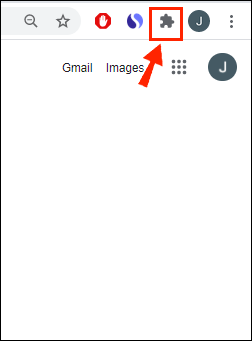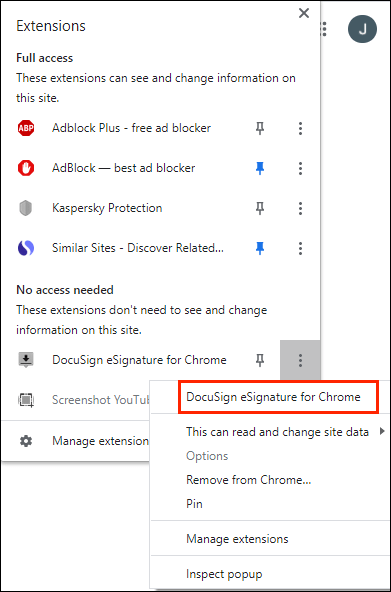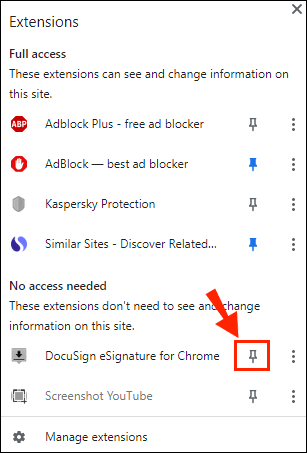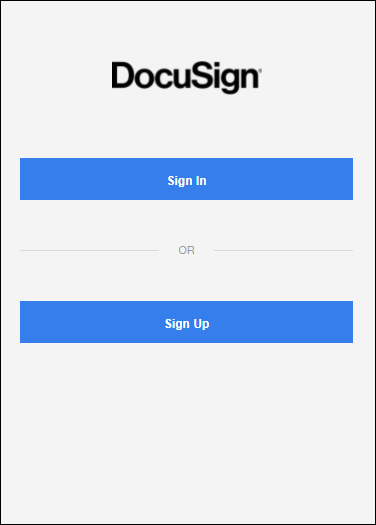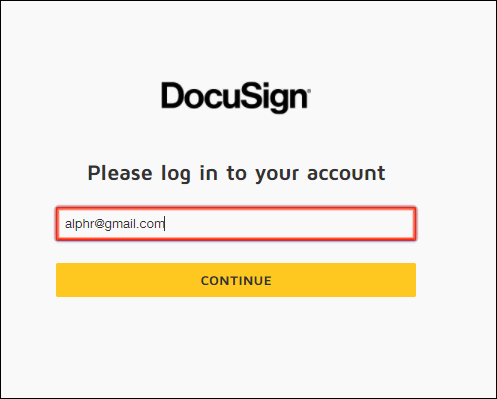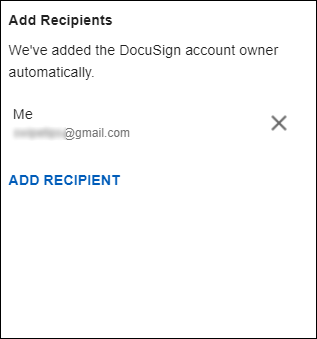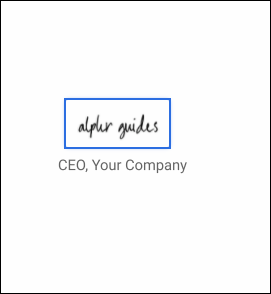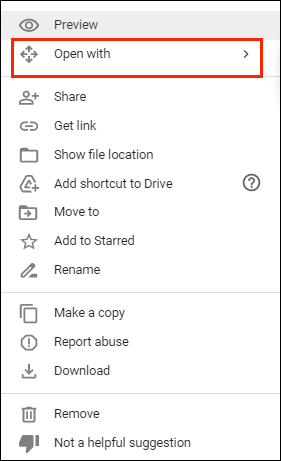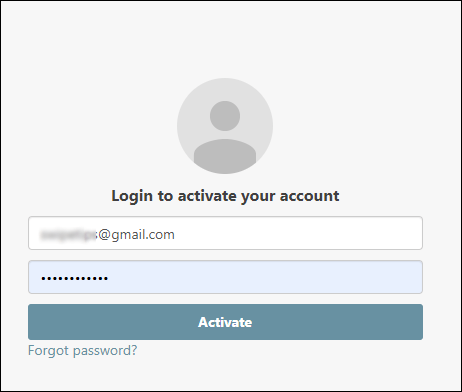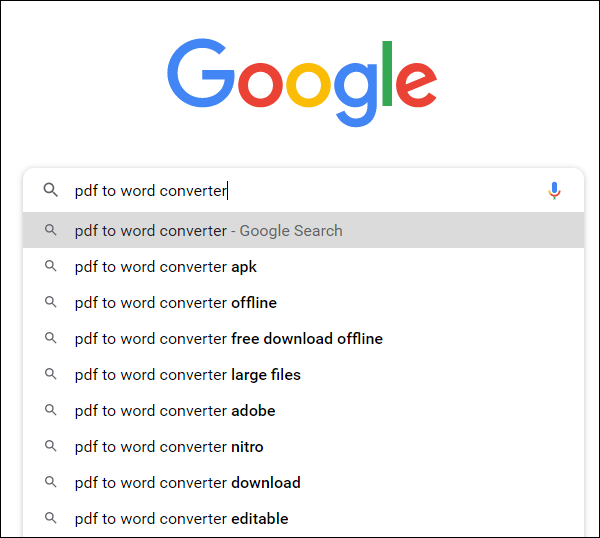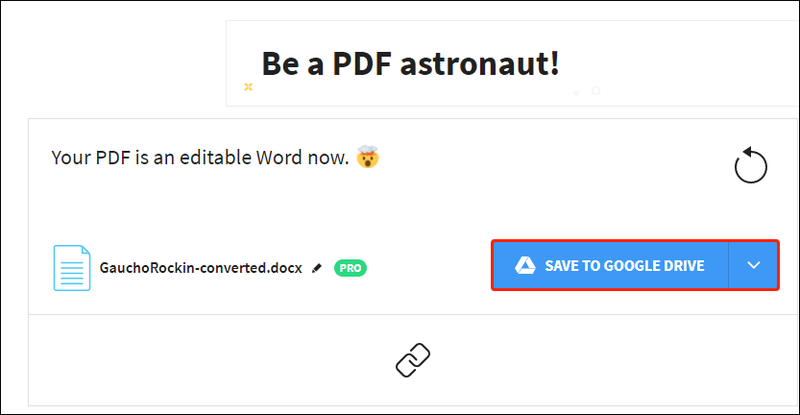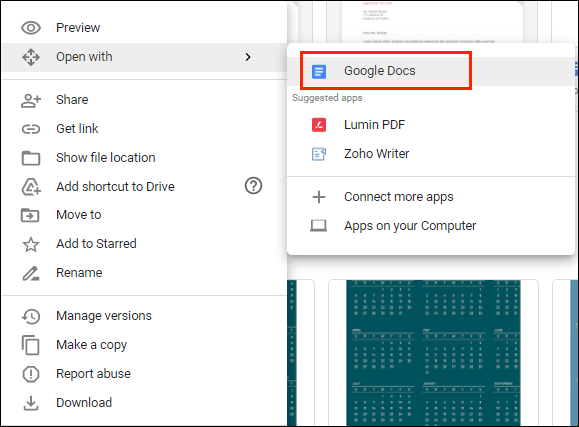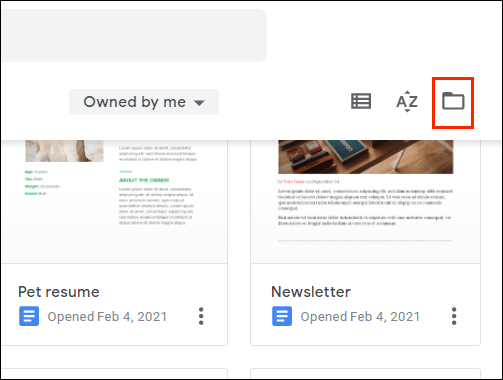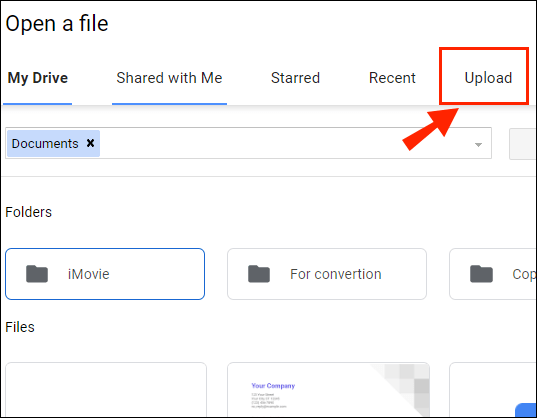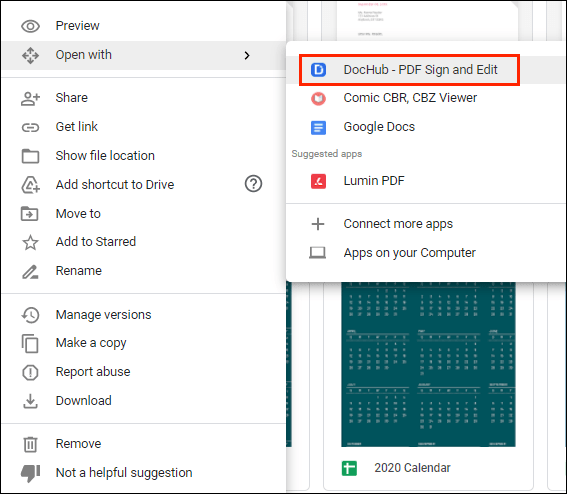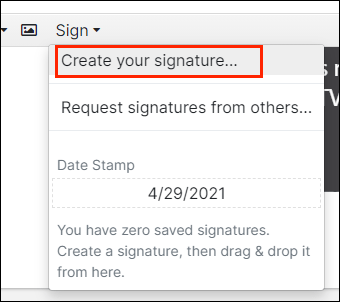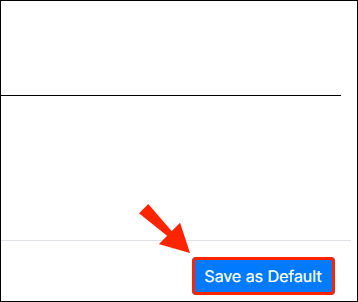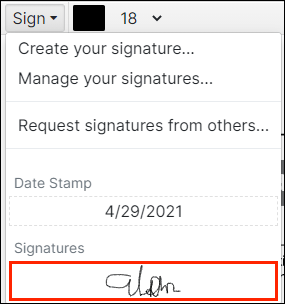L'ère numérique a pratiquement rendu les signatures humides obsolètes. De nos jours, vous pouvez utiliser votre doigt virtuel pour signer des documents dans le confort de votre maison.

Si vous voulez savoir comment insérer votre signature dans les documents Google, vous êtes au bon endroit. Dans cet article, nous parlerons des deux manières différentes de procéder et expliquerons le fonctionnement des signatures électroniques.
Comment insérer une signature dans Google Docs ?
Google Docs dispose d'une fonctionnalité intégrée qui vous permet de signer votre document manuellement. Tout ce dont vous avez besoin est une souris d'ordinateur fonctionnelle. Bien sûr, vous pouvez également utiliser le pavé tactile de votre ordinateur portable, mais c'est un peu moins pratique.
cómo deshabilitar la reproducción automática en Chrome
Voici comment insérer une signature dans Google Docs à l'aide de l'outil de dessin :
- Ouvrez votre fichier Google Docs.
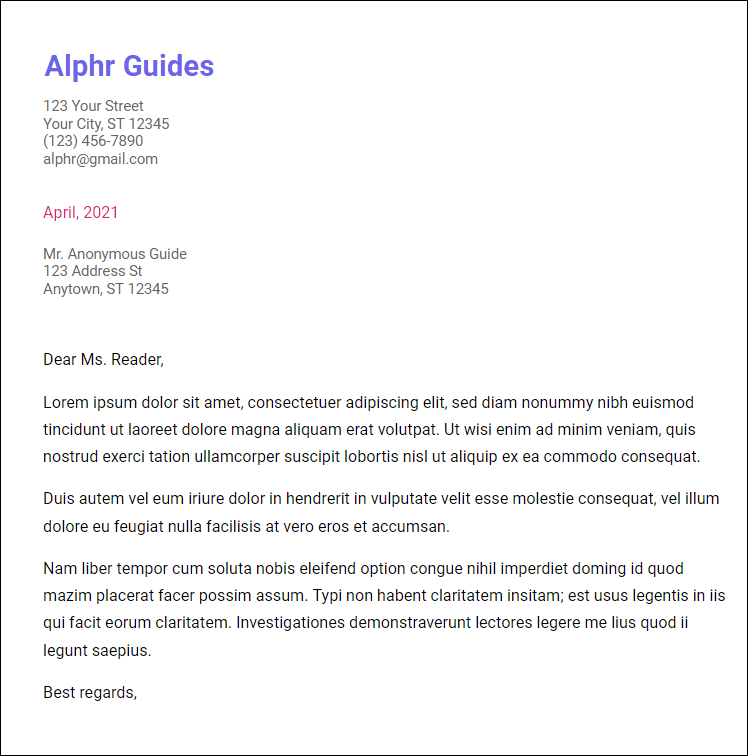
- Déplacez votre curseur à l'endroit où vous devez signer le document.
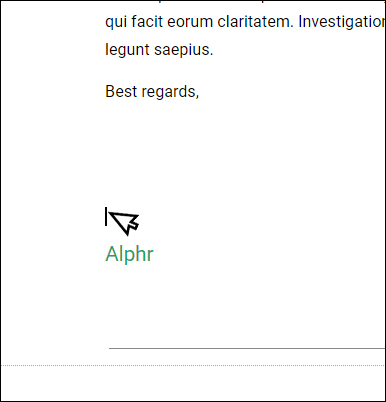
- Dans la barre de menu ci-dessus, ouvrez la section Insertion.
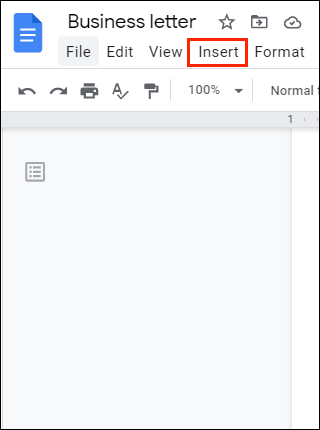
- Sélectionnez Dessin dans le menu déroulant, puis cliquez sur Nouveau.
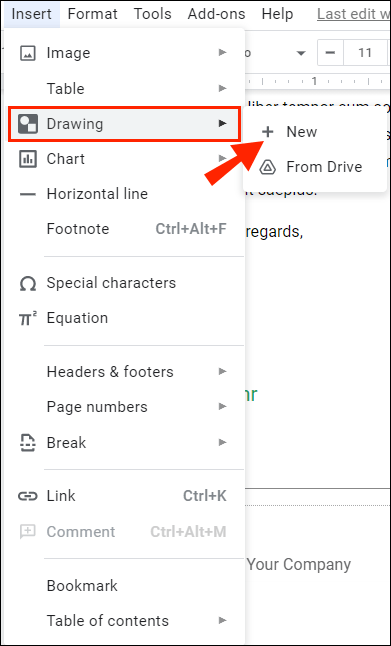
- Une nouvelle fenêtre de dessin apparaîtra. En haut de l'écran, vous verrez les outils et fonctionnalités disponibles. Cliquez sur Ligne pour ouvrir un menu déroulant.
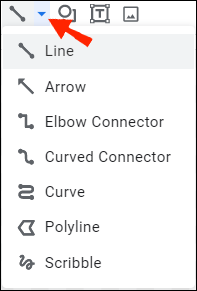
- Choisissez Scribble dans la liste des options. À l'aide de votre souris, écrivez votre signature dans le document.
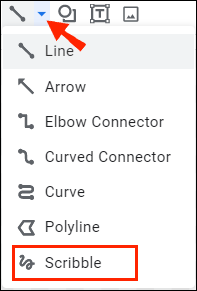
- Lorsque vous avez terminé, cliquez sur Enregistrer et fermer.
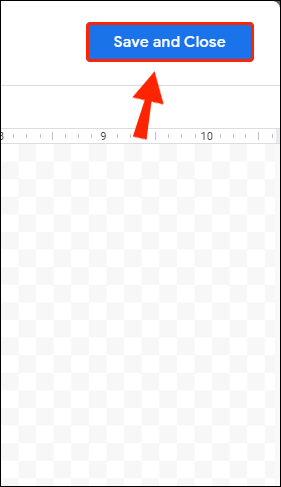
La signature manuscrite apparaîtra maintenant dans votre texte sous forme d'image. Si vous n'êtes pas satisfait de la façon dont cela s'est passé, vous pouvez faire des ajustements. Voici comment modifier votre signature Google Docs :
- Sélectionnez l'image en cliquant dessus.

- Une petite barre d'outils apparaîtra sous le contour bleu. Cliquez sur Modifier pour modifier votre signature.

- Si vous souhaitez apporter des modifications plus avancées, cliquez sur les trois points sur le côté droit.
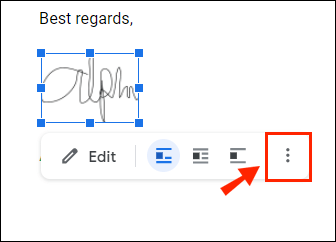
- Un menu déroulant avec trois sections apparaîtra. Pour régler la hauteur et la largeur de l'image, choisissez Taille et rotation. Pour modifier la position de la signature dans le texte, choisissez Habillage du texte. Pour déplacer la signature à un autre endroit du document, choisissez Position.
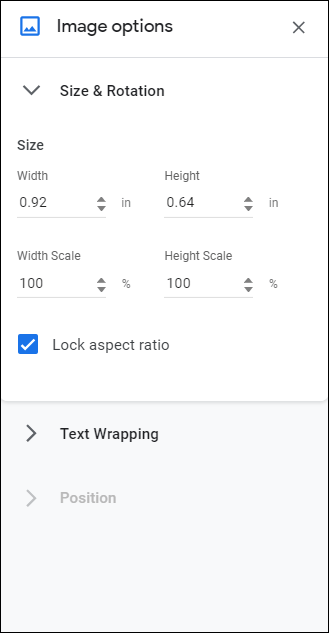
Si l'édition ne fonctionne pas, vous pouvez supprimer complètement votre signature. Voici comment procéder :
- Sélectionnez la signature en cliquant dessus.

- Ouvrez la section Modifier dans le menu au-dessus du document.

- Sélectionnez Couper dans le menu déroulant.
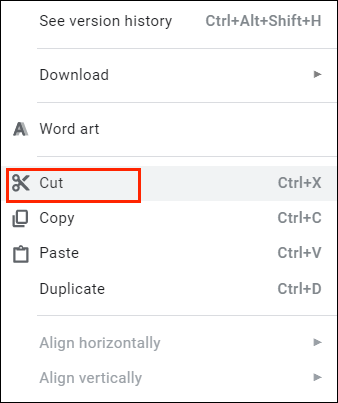
- Un moyen plus rapide de le faire est d'utiliser votre clavier. Maintenez ‘’CTRL + X’’ ou appuyez sur le bouton Supprimer.
Comment ajouter une signature électronique à Google Docs ?
Vous pouvez également utiliser des outils tiers pour signer vos documents. Il existe une large sélection de modules complémentaires compatibles avec Google Docs. Voici une liste d'extensions que vous pouvez installer :
Si vous êtes un utilisateur de Google, DocuSign est la meilleure option pour vous. L'extension Chrome personnalisée vous permet de signer et de gérer des documents en ligne. Voici comment ajouter DocuSign à Google Docs :
- Ouvrez un fichier Google Docs.
- Cliquez sur Modules complémentaires dans la barre de menu ci-dessus pour accéder Place de marché Google Workspace .

- Sélectionnez Obtenir des modules complémentaires dans le menu déroulant.
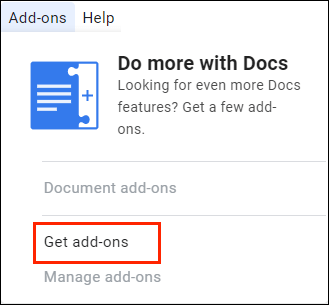
- Trouvez DocuSign en utilisant la barre de recherche intégrée.
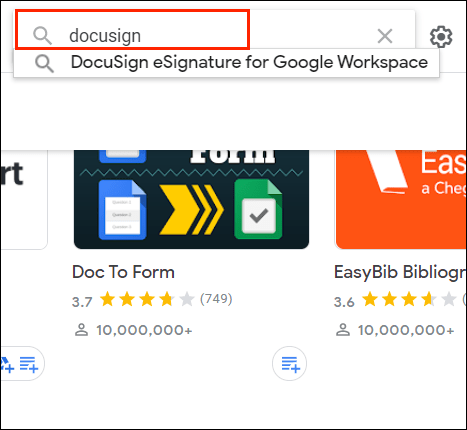
- Cliquer pour installer.
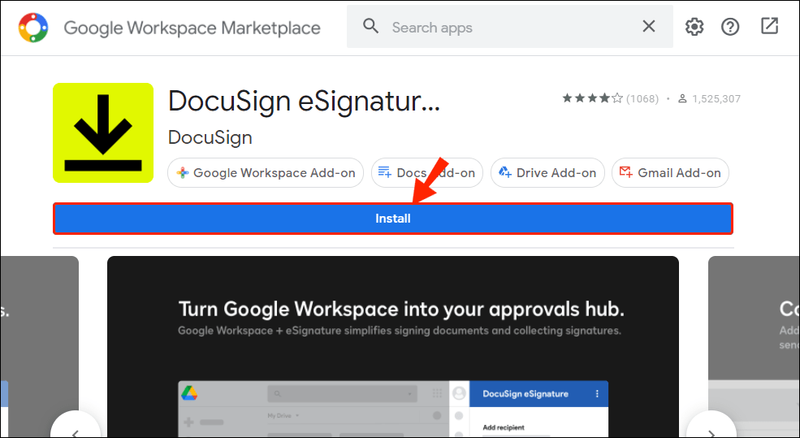
- Une fois que vous avez terminé, Signer avec DocuSign apparaîtra comme une option dans le menu déroulant des modules complémentaires.
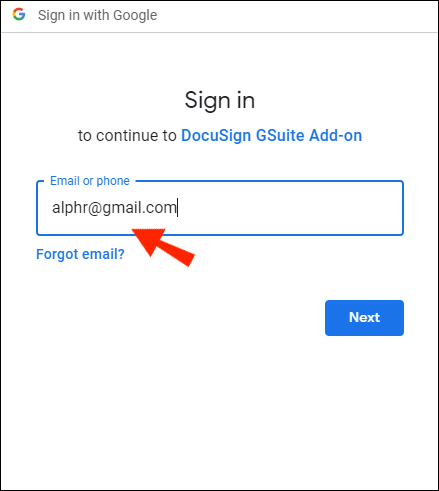
Vous pouvez également ajouter DocuSign directement à votre navigateur Chrome :
- Ouvrez Chrome et accédez au Boutique en ligne Chrome .
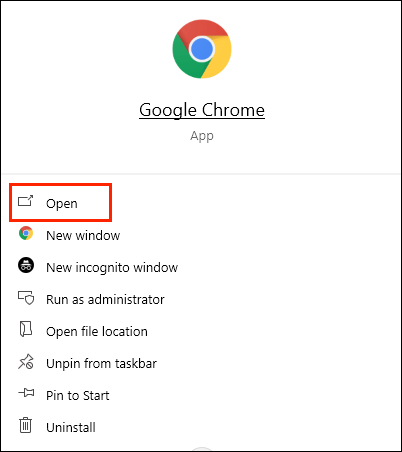
- Utilisez la barre de recherche pour trouver l'extension.
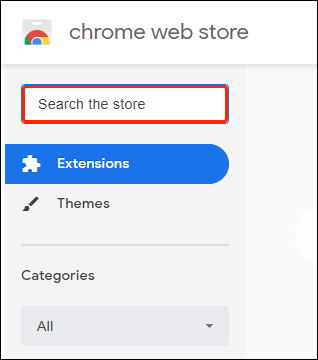
- Cliquez sur le bouton Ajouter à Chrome sur le côté droit. Cliquez ensuite sur Ajouter une extension.
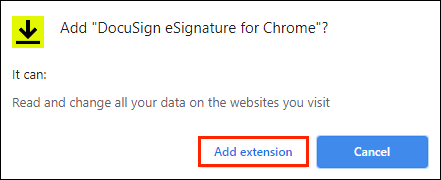
- Retournez dans votre navigateur. Dans le coin supérieur droit, cliquez sur la petite icône de puzzle pour ouvrir les extensions.
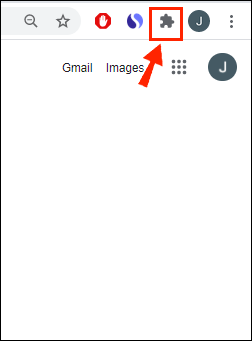
- Une demande d'accès apparaîtra. Pour activer l'extension, cliquez sur DocuSign eSignature pour Chrome.
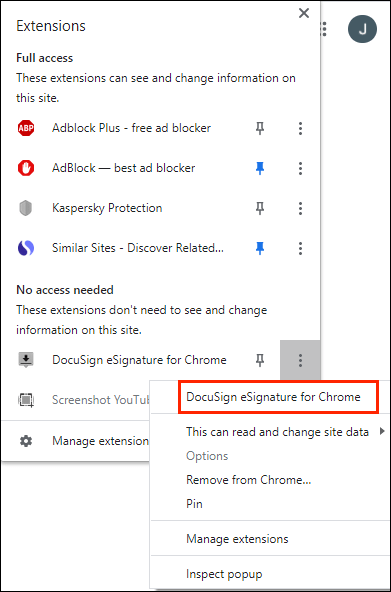
- Épinglez l'icône DocuSign à Chrome et cliquez pour ouvrir.
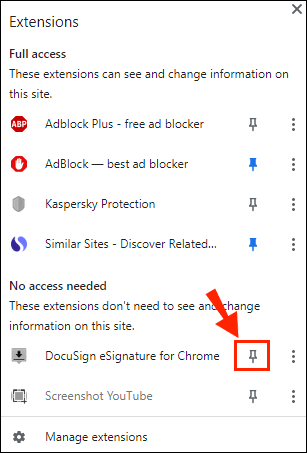
- Créez un compte DocuSign. Si vous souhaitez d'abord le tester, vous pouvez vous inscrire pour un essai gratuit.
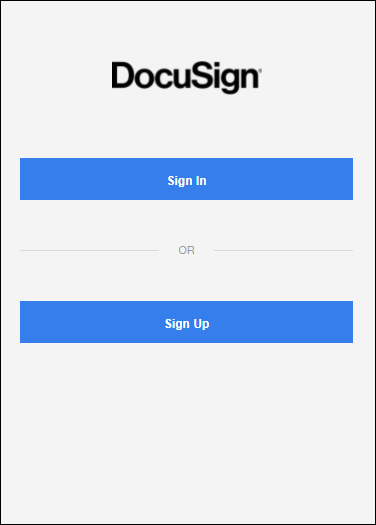
Une fois que vous avez terminé l'installation du module complémentaire, vous pouvez maintenant l'utiliser pour signer des documents. Voici comment ajouter une signature électronique à Google Docs à l'aide de DocuSign :
- Ouvrez votre fichier Google Docs.

- Accédez à Modules complémentaires > Signer avec DocuSign.

- Une nouvelle fenêtre apparaîtra vous demandant de vous connecter à votre compte DocuSign. Entrez votre nom d'utilisateur et votre mot de passe et cliquez sur Entrée.
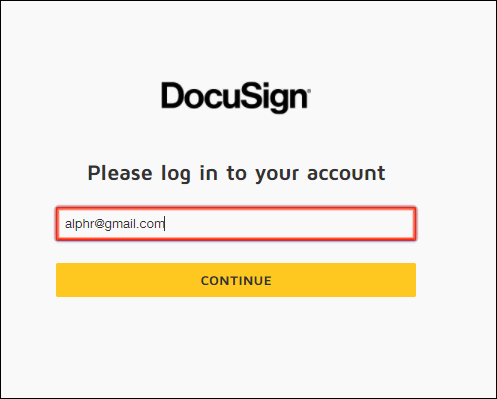
- Une page de destination apparaîtra. Cliquez sur Démarrer.
- DocuSign vous demandera qui vous souhaitez signer le document. Choisissez Only Me pour le faire vous-même.
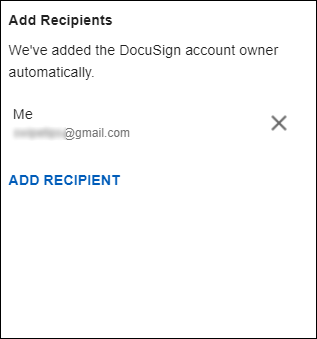
- Signez et faites glisser votre signature à l'endroit où vous souhaitez l'insérer dans le document.
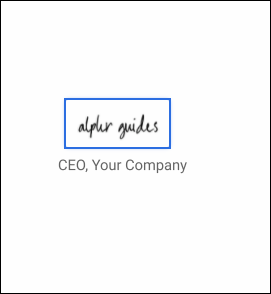
Quelle méthode devriez-vous utiliser ?
Comme vous pouvez le constater, il existe deux façons de signer électroniquement votre fichier Google Docs. Vous pouvez soit utiliser l'outil de dessin intégré, soit installer un module complémentaire compatible. Les deux méthodes conviennent à la création d'une signature électronique standard.
Cependant, certains documents (par exemple, des contrats juridiquement contraignants) exigent que vous signiez avec une signature vérifiée. La soi-disant signature numérique a un code crypté qui est unique pour chaque utilisateur et agit comme un doigt virtuel. Il authentifie et protège également toute information incluse dans le document.
Pour créer votre signature numérique, vous devez utiliser un module complémentaire spécifique. Pour les applications Google, vous pouvez télécharger le Signature sécurisée extension de Google Workplace Marketplace. Ensuite, vous pouvez l'utiliser pour signer numériquement votre document Google Docs. Voici comment procéder :
- Ouvrez Google Drive et recherchez votre fichier Google Docs.

- Faites un clic droit pour ouvrir un menu déroulant. Choisissez Ouvrir avec dans la liste des options, puis Signature sécurisée - Signature numérique sécurisée.
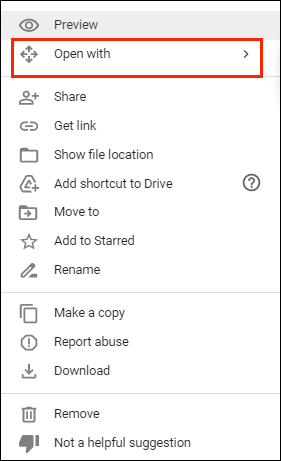
- Une fenêtre contextuelle apparaîtra. Cliquez sur votre compte Google choisi, puis sur Autoriser pour autoriser.
- Connectez-vous à votre compte Secured Signing et cliquez sur Autoriser. Si vous n'avez pas de compte, vous devez vous inscrire avant de continuer.
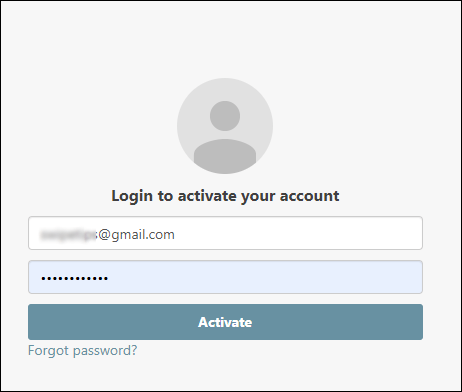
- Une fois que vous avez terminé, vous pouvez utiliser le module complémentaire pour signer numériquement le document.
Comment fonctionnent les signatures électroniques ?
Les signatures électroniques sont des signes, des symboles et d'autres données électroniques utilisés comme forme d'identification numérique. Tout comme les signatures manuscrites, elles sont légalement reconnues comme une forme d'authentification de document.
Cependant, les règles et réglementations sont différentes pour chaque pays. Dans certains endroits, seules les signatures électroniques avec des codes de cryptage uniques sont juridiquement contraignantes. Ces signatures numériques sont considérées comme beaucoup plus fiables. Certaines industries préfèrent également les signatures numériques aux signatures électroniques, en raison d'une sécurité plus élevée.
Vous pouvez créer les deux types de signatures en utilisant divers modules complémentaires, applications et même des fonctionnalités intégrées.
Comment signer des PDF et des formulaires avec Google Docs ?
La gestion des fichiers PDF dans Google Docs est un peu délicate, mais pas impossible. Si vous souhaitez ajouter une signature électronique à votre PDF, vous pouvez le faire de deux manières.
cómo verificar su número de teléfono
La première méthode consiste à modifier le format du fichier, puis à le télécharger sur Google Docs. Cela vous permettra de modifier le document et d'insérer votre signature. Voici comment procéder :
- Convertissez votre fichier PDF en document Word à l'aide d'un outil en ligne gratuit. Tapez simplement pdf to word converter dans votre moteur de recherche et cliquez sur l'un des résultats.
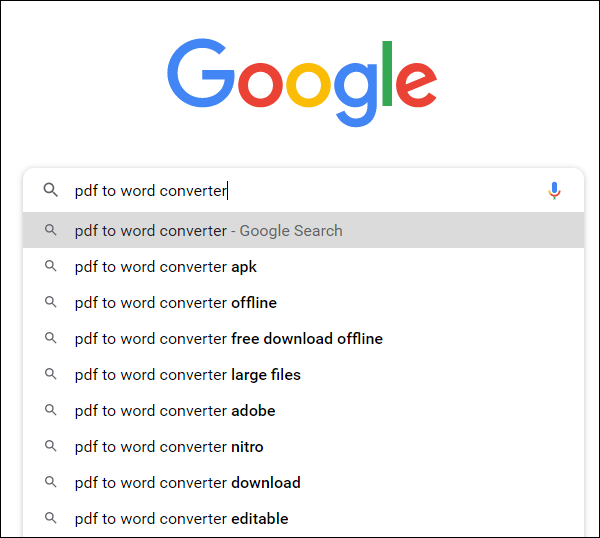
- Téléchargez le fichier Word et téléchargez-le sur votre Google Drive.
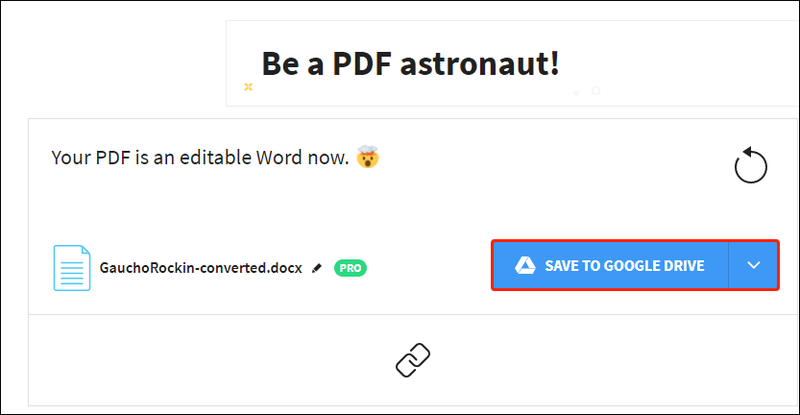
- Ouvrez le fichier avec Google Docs.
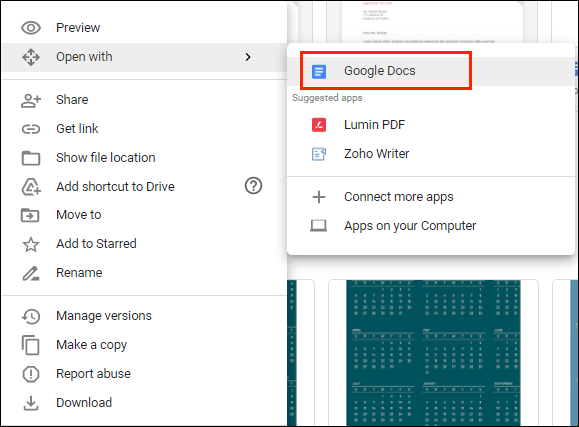
- Vous pouvez maintenant ajouter votre signature électronique à l'aide de l'outil de dessin ou d'un module complémentaire.
Une autre façon de procéder consiste à utiliser un outil d'édition tiers. Nous vous suggérons de télécharger DocHub de Google Workplace Marketplace. Il s'agit d'un éditeur PDF convivial compatible avec toutes les applications Google. Voici comment signer des PDF et des formulaires avec Google Docs en utilisant DocHub :
- Ouvrez votre navigateur et accédez à docs.google.com.
- Cliquez sur la petite icône de dossier dans le coin supérieur droit.
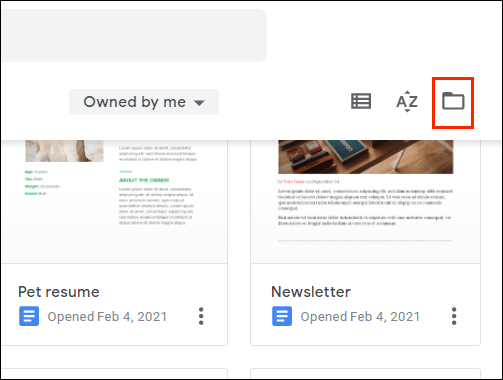
- Accédez à Télécharger > Sélectionnez un fichier sur votre ordinateur. Cliquez sur le document PDF que vous souhaitez télécharger.
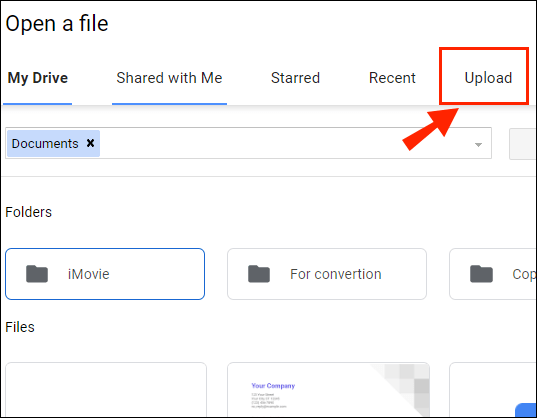
- Cliquez sur la petite flèche vers le bas à côté de l'onglet Ouvrir avec. Choisissez DocHub dans le menu déroulant.
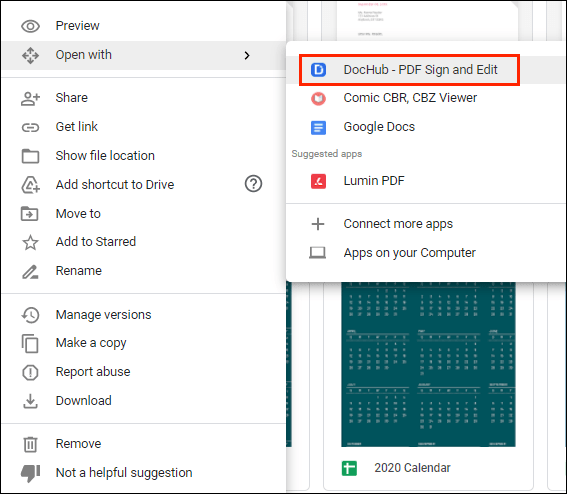
- Une petite fenêtre contextuelle apparaîtra. Cliquez sur Autoriser pour démarrer le programme.
- Accédez à Signer > Créer une signature. Vous avez le choix entre plusieurs options. Si vous avez déjà une signature électronique, cliquez sur Télécharger une image. Si vous voulez que DocHub l'écrive pour vous, cliquez sur Type. Si vous voulez l'écrire vous-même, cliquez sur Dessiner.
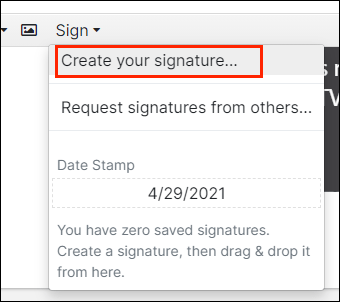
- Une fois que vous avez terminé, cliquez sur Enregistrer par défaut.
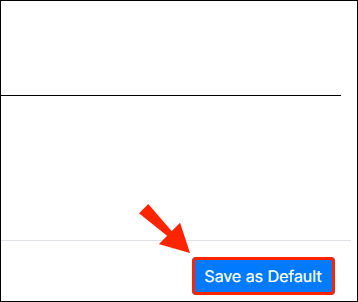
- Déplacez votre curseur à l'endroit où vous souhaitez signer. Revenez à la barre d'outils et rouvrez la section Signer. Vous trouverez votre signature dans le menu déroulant. Cliquez pour l'insérer dans votre PDF.
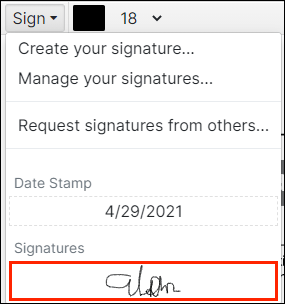
FAQ supplémentaires
Comment numériser un document dans Google Docs ?
Malheureusement, Google Docs n'a pas de fonctionnalité intégrée pour numériser des documents. Cependant, vous pouvez utiliser Google Drive à la place. Voici comment procéder :
1. Accédez à l'application Google Drive.
2. Cliquez sur la petite icône « + » dans le coin inférieur droit.

3. Cliquez sur la petite icône de caméra.

4. Sélectionnez le document que vous souhaitez numériser dans la liste. Vous pouvez utiliser Crop pour le marquage en cliquant sur l'icône. Si vous avez fait une erreur, vous pouvez appuyer sur l'icône d'actualisation pour re-scanner la page.
l'icône. Si vous avez fait une erreur, vous pouvez appuyer sur l'icône d'actualisation pour re-scanner la page.

5. Cliquez sur Terminé pour terminer la numérisation.

Comment dessiner une signature Google Docs ?
Google Docs propose un large éventail de fonctionnalités intégrées utiles. Si vous n'êtes pas fan des modules complémentaires, vous pouvez utiliser l'outil de dessin pour créer une signature électronique. Voici comment procéder :
1. Allez dans Insertion > Dessin > + Nouveau.
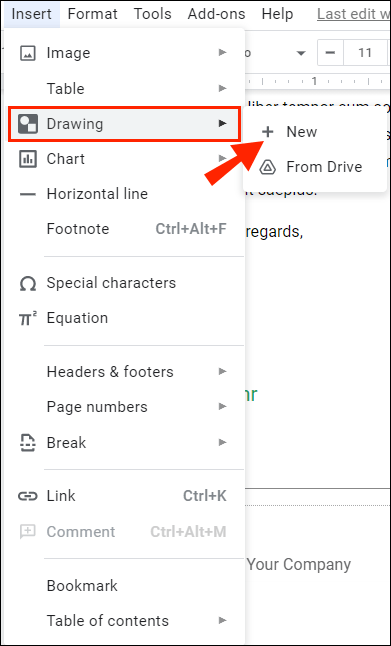
2. La fenêtre de l'outil de dessin apparaît. Allez à Ligne> Scribble et écrivez votre signature à l'aide de la souris de votre ordinateur. Les pavés tactiles et les écrans tactiles fonctionnent également.
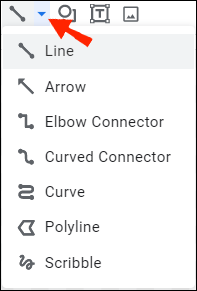
3. Cliquez sur Enregistrer et fermer.
cómo comprobar cuántos gb tiene tu iphone
Une fois que vous avez créé votre signature électronique, vous pouvez également l'utiliser pour d'autres documents. Vous pouvez également modifier la taille de la signature et la déplacer dans le document.
Signer Scellé Livré
Google Docs propose deux options conviviales pour créer des signatures électroniques. Vous pouvez signer votre nom avec leur fantastique outil de dessin intégré ou en installant un module complémentaire.
Gardez à l'esprit qu'il existe deux types de signatures électroniques. Si le document nécessite une vérification supplémentaire, vous pouvez utiliser une signature numérique à la place.
Que pensez-vous des signatures électroniques ? Quelle option préférez-vous ? Commentez ci-dessous et parlez-nous de votre outil préféré pour signer des documents.